Überblick
Mit dem Baustein Download kannst du eine beliebige Datei aus dem Internet herunterladen und im Workflow verarbeiten.

Wird der Baustein im Workflow verwendet, erhält der Baustein standardmäßig einen generisch beschreibenden Namen: Download wird zu Download File.
Den Baustein findest du unter: Workflow-Baukasten → DO → Services → Files
Beispiel
Es sollen Bilder von der Webseite des Unternehmens heruntergeladen und im Workflow verarbeitet werden.
Konfigurationsoptionen
Der Baustein hat folgende Konfigurationsoptionen:
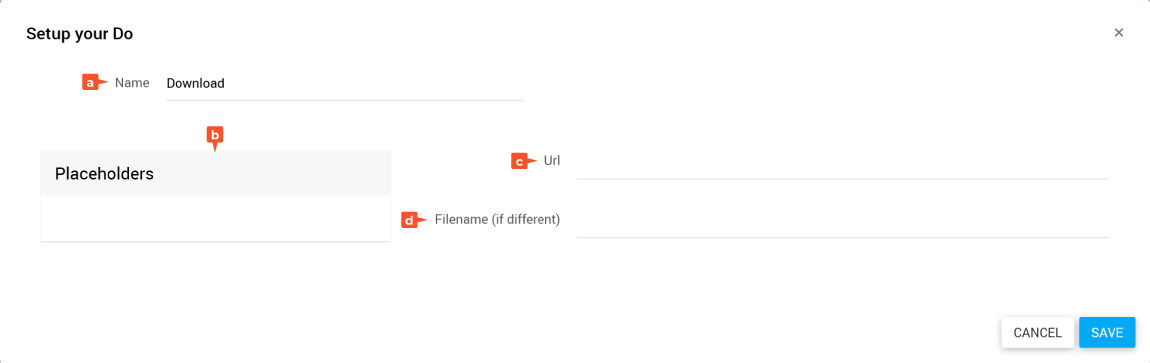
- Name: Bezeichnung des Bausteins
- Placeholders: Liste der verfügbaren Platzhalter
- Url: URL der Webseite oder der Datei
- Filename (if different): Definition eines neuen Dateinamens
Output des Bausteins
Im weiteren Verlauf des Workflows steht dir die heruntergeladene Datei als Platzhalter zur Verfügung.
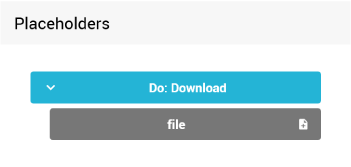
Download konfigurieren
- Öffne den Konfigurationsdialog des Bausteins über mehr → edit.
- Gib im Feld Name eine treffende Bezeichnung ein.
Zum Beispiel: „Download saas.do Logo“ - Gib im Feld URL die Adresse der Webseite oder Datei ein, oder ziehe einen Platzhalter aus den Placeholders hinein.
- Gib optional im Feld Filename einen neuen Dateinamen ein oder ziehe einen Platzhalter aus den Placeholders hinein.
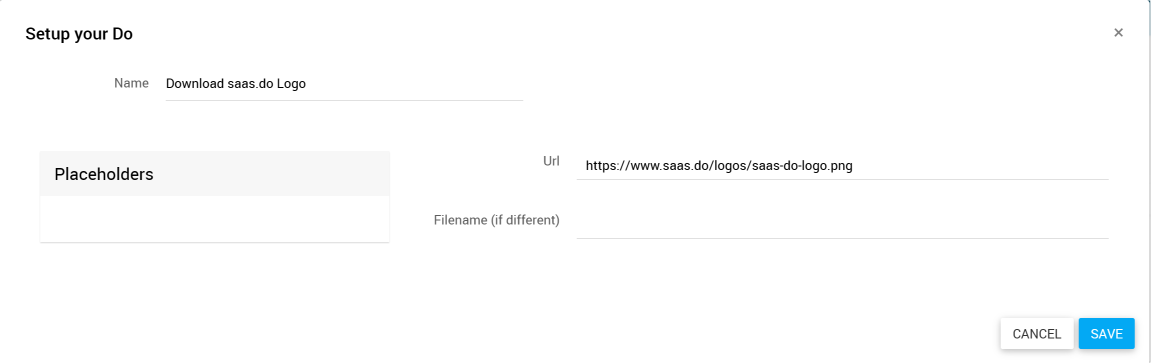
- Klicke auf SAVE.
✓ Der Baustein ist konfiguriert.
Verwandte Themen
Weitere Informationen
–